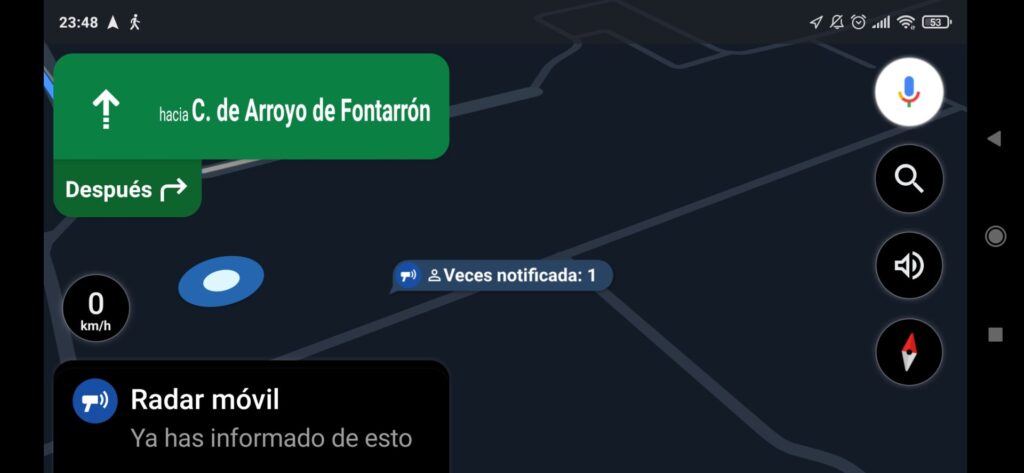Vigilar los excesos de velocidad se ha convertido en una de las principales cruzadas de la Dirección General de Tráfico (DGT). Los radares son su principal arma a la hora de hacer cumplir los límites de velocidad en cada vía. En este sentido, la ubicación de los radares fijos es de conocimiento público, mientras que los móviles, al no estar siempre en el mismo sitio, no se comparte su localización.
Conoce la ubicación de todos los radares de España con el buscador de Autofácil
No obstante, para evitar multas indeseadas, aplicaciones como Google Maps cuenta con una funcionalidad que permite conocer la ubicación de los radares fijos (emplea la base de datos de radares fijos de la DGT) y, además, los usuarios pueden compartir la ubicación de un radar móvil que ellos mismos hayan avistado. Así, el resto de la comunidad que emplea esta app sabrá con antelación dónde se encuentra en el mencionado cinemómetro móvil.
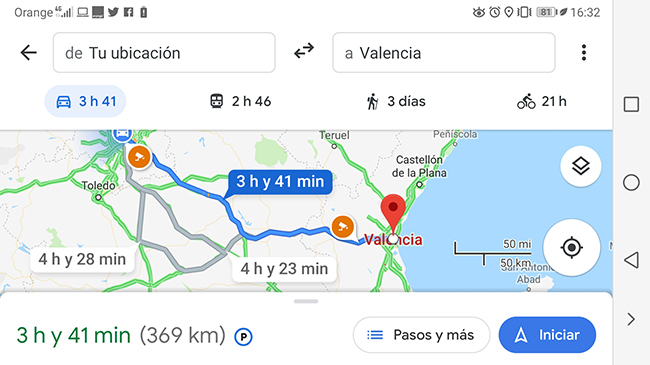
Esta función es totalmente legal en España, mientras que el uso de de detectores e inhibidores de radares sí que están prohibidos (la multa por llevar detectores es de 200 euros y la pérdida de tres puntos; un inhibidor se salda con una sanción de 6.000 euros y seis puntos).
Entrando en materia, una vez hayas planificado tu ruta, te aparecerán en la misma unos iconos naranjas y azules con un radar en el centro. Los primeros indican la presencia de un radar fijo, mientras que los segundos especifican que se trata de radar de tipo móvil. Si pinchas en ellos, se abrirá un recuadro en la parte inferior donde también aparecerá la última actualización de dicha alerta.
Como te hemos mencionado ya, tú también puedes avisar de la presencia de un radar que previamente no aparecía en Google Maps. Para ello, debes pulsar en el bocadillo con un ‘+’ que está en la esquina superior derecha, o bien en la zona central derecha de la pantalla. Se abrirá un desplegable en el que aparecerán varios tipos de incidencia: colisión, radar móvil, obras, retenciones… En este caso, si hemos avistado un radar móvil haremos lo propio (y si ya estaba ahí el radar la propia app nos preguntará si sigue ahí) y así el resto de conductores sabrá que en esa zona hay operando un cinemómetro móvil.
Más información sobre radares
[sf_btn type=»newsletter» txt=»¿Quieres recibir nuestra newsletter?Haz clic aquí» url=»https://news.luike.com/registro-evo-luike-news»]